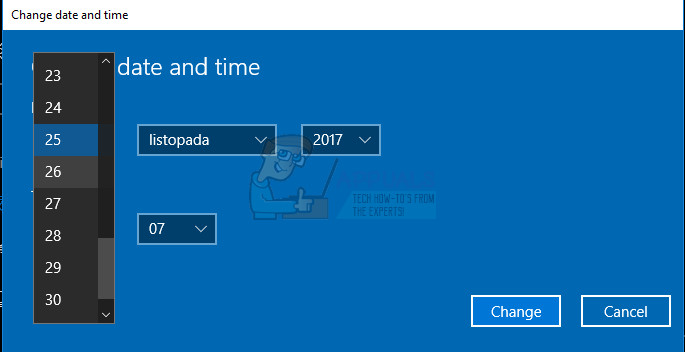- اگر یہ آخری سہارا نہ ہو تو مندرجہ ذیل اقدام کو چھوڑا جاسکتا ہے۔ اس اقدام کو جارحانہ انداز سمجھا جاتا ہے لیکن یہ یقینی طور پر آپ کی تازہ کاری کے عمل کو اس کی بنیادی حیثیت سے دوبارہ ترتیب دے گا۔ لہذا ہم تجویز کرسکتے ہیں کہ آپ اس کو آزمائیں۔ اسے آن لائن فورمز پر بہت سارے لوگوں نے تجویز کیا ہے۔
- سافٹ ویئر تقسیم اور کیٹروٹ 2 فولڈر کا نام تبدیل کریں۔ ایسا کرنے کے ل an ، انتظامی کمانڈ پرامپٹ پر ، مندرجہ ذیل کمانڈوں کو کاپی کرکے پیسٹ کریں اور ہر ایک کی کاپی کرنے کے بعد درج کریں پر کلک کریں۔
رین٪ سسٹمروٹ٪ سافٹ ویئر ڈسٹری بیوشن سافٹ ویئر ڈسٹری بیوشن .باک
رین٪ سسٹروٹ٪ system32 catroot2 catroot2.bak
- مندرجہ ذیل کمانڈز ہمیں BITS (بیک گراؤنڈ انٹیلیجنس ٹرانسفر سروس) اور ووزرو (ونڈوز اپ ڈیٹ سروس) کو ان کے ڈیفالٹ سیکیورٹی ڈسکرپٹرز پر دوبارہ ترتیب دینے میں مدد کریں گی۔ یقینی بنائیں کہ آپ نیچے دیئے گئے احکامات میں ترمیم نہیں کرتے ہیں لہذا اگر آپ ان کی صرف نقل کرتے ہیں تو یہ بہترین ہے۔
مثال کے طور پر ایس ڈی سیٹ بٹس D: (A ؛؛ CCLCSWRPWPDTLOCRRC ؛؛؛ SY) (A؛؛ CCDCLCSWRPWPDTLOCRSDRCWDWO ؛؛ بی اے) (اے؛؛ سی سی ایل سی ایس ڈبلیو آر سی ڈبلیو ؛؛ اے)؛ اے سی؛ سی سی ایل ایس ڈبلیو آر پی ڈبلیو پی ایل ایل)؛
مثال کے طور پر ایس ڈی سیٹ ووزرو D: (اے ؛؛ سی سی ایل سی ایس ڈبلیو آر پی ڈبلیو پی ڈی ٹلو سی آر سی ؛؛؛ ایس وائی) (اے ؛؛ سی سی ڈی سی ایل ایس ڈبلیو پی ڈی پی ایل ٹی آر سی آر ڈبلیو ڈبلیو او؛ بی اے) (اے؛؛ سی سی ایل سی ایس ڈبلیو آر سی آر ڈبلیو ٹی ۔؛

- آئیے حل کو آگے بڑھنے کے لئے آئیے سسٹم 32 فولڈر میں واپس جائیں۔
سی ڈی / ڈی٪ ونڈیر٪ سسٹم 32
- چونکہ ہم نے BITS سروس کو مکمل طور پر دوبارہ ترتیب دے دیا ہے ، لہذا ہمیں خدمت کو چلانے اور آسانی سے چلانے کے لئے ضروری تمام فائلوں کو دوبارہ رجسٹر کرنا ہوگا۔ تاہم ، فائلوں میں سے ہر ایک کو اپنی رجسٹریشن کروانے کے لئے ایک نئی کمانڈ کی ضرورت ہوتی ہے تاکہ عمل آپ کے عادت سے لمبا ہوسکے۔ احکامات کو ایک ایک کرکے کاپی کریں اور یقینی بنائیں کہ آپ ان میں سے کسی کو بھی نہیں چھوڑیں گے۔ اگر آپ اس پر عمل کرتے ہیں تو آپ کو مکمل فہرست مل سکتی ہے لنک .
- ممکن ہے کہ ان فائلوں کے بعد کچھ فائلیں پیچھے رہ گئی ہوں لہذا ہم انہیں اس مرحلے میں تلاش کریں گے۔ تلاش بار یا رن ڈائیلاگ باکس میں یا تو 'regedit' ٹائپ کرکے رجسٹری ایڈیٹر کھولیں۔ رجسٹری ایڈیٹر میں درج ذیل کلید پر جائیں:
HKEY_LOCAL_MACHINE MP اجزاء

- اجزاء کی کلید پر کلک کریں اور درج ذیل کیز کے لئے ونڈو کے دائیں طرف کی جانچ کریں۔ اگر آپ ان میں سے کسی کو تلاش کرتے ہیں تو ان سب کو حذف کردیں۔
التواء ایکس ایم ایل شناختی کار
NextQueueEntryIndex
ایڈوانسڈ انسٹالرس نید ریسولنگ
- اگلی بات جو ہم کرنے جارہے ہیں وہ ہے انتظامیہ کمانڈ پرامپٹ میں مندرجہ ذیل کمانڈ کو کاپی کرکے پیسٹ کرکے ونسک کو دوبارہ ترتیب دینا۔
netsh winsock ری سیٹ کریں

- اگر آپ کمانڈ پرامپٹ پر ونڈوز 7 ، 8 ، 8.1 ، یا 10 چلا رہے ہیں تو ، مندرجہ ذیل کمانڈ کو کاپی کریں ، اور انٹر بٹن کو ٹیپ کریں:
netsh winhttp ریسیسی پراکسی
- اگر مذکورہ بالا تمام مراحل بغیر کسی تکلیف کے گزرے ہیں تو ، اب آپ نیچے دیئے گئے احکامات استعمال کر کے پہلے ہی مرحلے میں اپنی خدمات کو دوبارہ شروع کرسکتے ہیں۔
نیٹ شروع بٹس
نیٹ اسٹارٹ
خالص آغاز appidsvc
خالص آغاز cryptsvc
- مندرجہ ذیل تمام مراحل کی مدد سے اپنے کمپیوٹر کو دوبارہ شروع کریں۔
حل 3: نیا اکاؤنٹ استعمال کرنے کی کوشش کریں
ونڈوز 10 پر نیا صارف اکاؤنٹ بنانے کے لئے نیچے دی گئی ہدایات پر عمل کریں اور جب نئے اکاؤنٹ میں لاگ ان ہوں تو اپ ڈیٹ چلانے کی کوشش کریں۔ نیا صارف اکاؤنٹ بنانے کے لئے نیچے دیئے گئے اقدامات کا حوالہ دیں:
مائیکروسافٹ اکاؤنٹ بنانا:
- یا تو گیئر آئیکون پر کلک کرکے سیٹنگیں کھولیں جو اسٹارٹ مینو میں پاور بٹن کے بالکل اوپر واقع ہے یا سرچ بار میں تلاش کرکے۔

- ترتیبات میں اکاؤنٹس کا سیکشن کھولیں اور فیملی اور دوسرے لوگوں کے آپشن کو منتخب کریں۔
- وہاں موجود اس پی سی آپشن میں کسی اور کو شامل کریں کا انتخاب کریں۔

- آپ کو نیچے دی گئی ہدایات کے مطابق اس اکاؤنٹ کے بارے میں معلومات فراہم کرنے کی ضرورت ہوگی جو آپ اس عمل میں شامل کرنے جارہے ہیں:
- اگر آپ جو اکاؤنٹ جوڑ رہے ہیں وہ مائیکروسافٹ ای میل کے تحت پہلے سے موجود ہے تو ، ابھی اسے داخل کریں۔
- اگر آپ جو اکاؤنٹ جوڑ رہے ہیں وہ مائیکروسافٹ اکاؤنٹ نہیں ہے تو ، وہ ای میل درج کریں جس کے لئے آپ استعمال کرنا چاہتے ہیں۔ یقینی بنائیں کہ آپ نے درست ای میل کا انتخاب کیا ہے
- اگر آپ سیدھا اکاؤنٹ شامل کریں مینو سے نیا ای میل پتہ بنانا چاہتے ہیں تو ، نئے ای میل پتے کے لئے سائن اپ پر کلک کریں۔
- کسی بچے کا اکاؤنٹ شامل کرنا مفید ہے اگر آپ جس صارف کے لئے اکاؤنٹ بنا رہے ہیں وہ بچہ ہے۔
- اکاؤنٹ ترتیب دینا ختم کرنے کے لئے ہدایات پر عمل کریں۔
مقامی اکاؤنٹ بنانا
- یا تو گیئر آئیکون پر کلک کرکے سیٹنگیں کھولیں جو اسٹارٹ مینو میں پاور بٹن کے بالکل اوپر واقع ہے یا سرچ بار میں تلاش کرکے۔

- ترتیبات میں اکاؤنٹس کا سیکشن کھولیں اور دوسرے اکاؤنٹس کا اختیار منتخب کریں۔
- وہاں موجود اکاؤنٹ شامل کریں کا انتخاب کریں ، اور پھر مائیکرو سافٹ اکاؤنٹ کے بغیر سائن ان پر کلک کریں جس کی عام طور پر سفارش نہیں کی جاتی ہے۔

- ایک مقامی اکاؤنٹ بنائیں اور آگے بڑھیں۔
- اس نئے اکاؤنٹ کے لئے صارف نام درج کریں۔
- اگر آپ چاہتے ہیں کہ یہ اکاؤنٹ پاس ورڈ سے محفوظ ہو ، تو آپ ایک کریکٹر پاس ورڈ ، پاس ورڈ کا اشارہ ، اور اگلا پر کلک کرکے آگے بڑھ سکتے ہیں۔

- نیا اکاؤنٹ بنانا ختم کرنے کے لئے Finish بٹن پر کلک کریں۔
حل 4: متعدد چیک اور اسکین چلانا
سسٹم فائل چیکر (ایس ایف سی) چلانا ایک اچھی چیز ہے جو آپ کر سکتے ہیں۔ یہ ونڈوز کمپیوٹر میں پہلے سے نصب کردہ ایک مفید ٹول ہے جو آپ کے اسٹوریج کو گمشدہ یا خراب فائلوں کے ل for اسکین کرے گا۔ یہ آلہ خود بخود سسٹم فائلوں کی جگہ لے لے گا یا اسے ٹھیک کردے گا جو متعدد مختلف صورتوں میں کارآمد ثابت ہوسکتا ہے۔
مزید برآں ، DISM ٹول کو پہلے ہی چلائیں اور آپ اس مخصوص پاور شیل کمانڈ کو بھی آزما سکتے ہیں جس میں ثابت ہوا ہے کہ اس اپ ڈیٹ کے خرابی کوڈ سے نمٹنے میں صارفین کی مدد کی جاسکے۔
- ایس ایف سی چلانے سے پہلے DISM (تعیناتی امیجنگ اور سروسنگ مینجمنٹ) کے آلے کو چلانے کا مشورہ دیا جاتا ہے۔ یہ ٹول آپ کی ونڈوز امیج کو غلطیوں کے ل scan اسکین کرے گا اور یہ خود بخود انھیں ٹھیک کردے گا۔ ہمارے گائیڈ پر ایک نظر ڈالیں کہ اس ٹول کو موثر طریقے سے کیسے استعمال کیا جا use https://appouts.com/use-dism-repair-windows-10/
- سسٹم فائل چیکر ٹول کو محفوظ طریقے سے اور مؤثر طریقے سے استعمال کرنے کے طریقہ کار سے متعلق تفصیلی گائیڈ تک رسائی حاصل کرنے کے لئے ، براہ کرم ہمارے کارآمد گائیڈ سے رجوع کریں۔ https://appouts.com/how-to-run-sfc-scan-in-windows-10/
- منتظم کے استحقاق کے ساتھ ٹول کو کھولنے کے لئے اسٹارٹ مینو پر دائیں کلک کرکے اور ونڈوز پاورشیل (ایڈمن) آپشن کو منتخب کرکے پاورشیل کھولیں۔

- مندرجہ ذیل کمانڈ کو کاپی اور پیسٹ کریں اور یقینی بنائیں کہ آپ کے بعد درج کریں پر کلک کریں۔
get-AppXPackage -AlUser | کہاں-اعتراض {$ _. انسٹال مقام کی طرح '* سسٹم ایپس *'} | پیش گوئی {شامل کریں - AppxPackage -DisableDevelopmentMode- رجسٹر '$ ($ _. انسٹال مقام) AppXManLive.xML'}

- اپنے کمپیوٹر کو دوبارہ شروع کریں اور دیکھیں کہ آیا آپ کا مسئلہ حل ہو گیا ہے۔
حل 5: اپنے وقت اور تاریخ کی ترتیبات کو درست طریقے سے مرتب کریں
اگر آپ کی تاریخ اور وقت کی ترتیبات کو غلط کنفیگر کیا گیا ہے تو ، آپ کسی بھی طرح کی تازہ کاریوں کو انسٹال نہیں کرسکتے ہیں۔ مزید برآں ، آپ کے کمپیوٹر پر موجود دیگر خصوصیات میں پریشانی کا سامنا کرنا پڑ سکتا ہے اور وہ کھلنے کے لئے بھی استعمال کرسکتے ہیں۔ تاریخ اور وقت کو صحیح طریقے سے ترتیب دینے کے لئے نیچے دی گئی ہدایات پر عمل کریں۔
- اسٹارٹ مینو کو کھول کر ، سیٹنگ ایپ کھول کر پاور آئکن کے اوپر گیئر آئیکن پر کلک کرکے ، وقت اور زبان کا اختیار منتخب کریں اور تاریخ اور وقت کے ٹیب پر جائیں۔

- تاریخ اور وقت کے ٹیب میں ، یقینی بنائیں کہ آپ کے کمپیوٹر کی تاریخ اور وقت صحیح ہیں۔ اگر وقت صحیح نہیں ہے تو ، آپ پہلے سے طے شدہ حالت کے لحاظ سے سیٹ ٹائم کو خود کار طریقے سے آن یا آف کرنے کی کوشش کر سکتے ہیں۔
- تاریخ کے تحت ، تاریخ کے تحت ، کیلنڈر میں موجودہ مہینہ تلاش کرنے کے لئے ڈراپ ڈاؤن مینو پر کلک کریں ، اور پھر موجودہ تاریخ پر کلک کریں۔
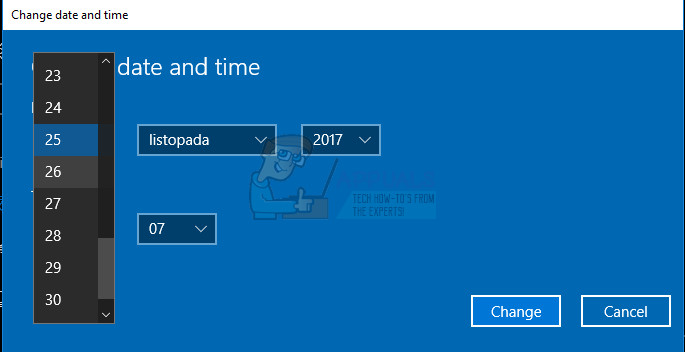
- وقت کے تحت ، وقت کو تبدیل کرنے کے ل the ، اس گھنٹہ ، منٹ ، یا سیکنڈ پر کلک کریں جس میں آپ تبدیل کرنا چاہتے ہیں ، اور پھر اقدار کو اس وقت تک سلائیڈ کریں جب تک کہ آپ اپنے مقام کے مطابق درست درست نہیں ہوجاتے۔
- جب آپ وقت کی ترتیبات کو تبدیل کرنا ختم کردیں تو ٹھیک ہے پر کلک کریں۔
حل 6: دستی طور پر اپ ڈیٹ انسٹال کریں
ایسا معلوم ہوتا ہے کہ زیادہ تر صارفین نے اس مسئلے کو ایک ہی اپ ڈیٹ کے ل receiving موصول ہونے کی اطلاع دی جس کا سیدھا مطلب ہوسکتا ہے کہ اپ ڈیٹ یا مائیکروسافٹ سرور سے آپ کو جس اپ ڈیٹ سے موصول ہورہا ہے اس میں کچھ مسائل ہیں۔ مزید برآں ، آپ کے کمپیوٹر پر اپ ڈیٹ کی فراہمی کے طریقہ کار میں کچھ مسئلہ ہوسکتا ہے۔
خوش قسمتی سے ، آپ نیچے سائٹ پر جاکر دستی طور پر اپ ڈیٹ انسٹال کرسکتے ہیں جہاں آپ دستی طور پر اپ ڈیٹ ڈاؤن لوڈ اور انسٹال کرسکتے ہیں۔
- آفیشل مائیکرو سافٹ کو دیکھیں سائٹ تاکہ آپ کے آپریٹنگ سسٹم کے لئے تازہ ترین جاری کردہ تازہ کاری کون سی ہے۔ یہ سائٹ کے بائیں حصے میں فہرست کے اوپری حصے میں موجودہ ونڈوز 10 ورژن کے ساتھ سب سے اوپر ہونا چاہئے۔

- KB (نالج بیس) نمبر کو بھی ساتھ ساتھ 'KB' حرف (جیسے KB4040724) کے ساتھ کاپی کریں۔
- کھولو مائیکرو سافٹ اپ ڈیٹ کیٹلاگ اور اوپر دائیں کونے میں سرچ بٹن پر کلک کرکے تلاش کریں۔

- بائیں طرف ڈاؤن لوڈ کے بٹن پر کلک کریں اور اپنے پی سی (32 بٹ یا 64 بٹ) کے فن تعمیر کا انتخاب کریں۔ اس اختیار کو منتخب کرنے سے پہلے یقینی بنائیں کہ آپ اپنے کمپیوٹر کے پروسیسر کے فن تعمیر کو جانتے ہیں۔

- آپ نے ڈاؤن لوڈ کی فائل کو چلائیں اور اپ ڈیٹنگ کے عمل کو مکمل کرنے کے لئے احتیاط سے اسکرین پر دی گئی ہدایات پر عمل کریں۔
- اپ ڈیٹ ختم ہونے کے بعد ، یقینی بنائیں کہ آپ اپنے کمپیوٹر کو دوبارہ اسٹارٹ کریں اور یہ دیکھنے کا انتظار کریں کہ مائیکرو سافٹ کے ذریعہ جاری کردہ اگلی اپڈیٹ کے ساتھ بھی یہی مسئلہ درپیش ہے یا نہیں۔